Utilizando iCloud Drive , puede guardar cualquier tipo de archivo en su almacenamiento de iCloud. Pero la forma en que accede a todos los archivos en su almacenamiento de iCloud Drive cambia dependiendo de si está usando un iPhone, Mac, PC con Windows o dispositivo Android.
Le mostraremos cómo acceder a los archivos de iCloud Drive en cualquier dispositivo. Con eso, puede editar documentos, cargar archivos o liberar algo de almacenamiento en iCloud sin importar dónde se encuentre o qué esté usando.
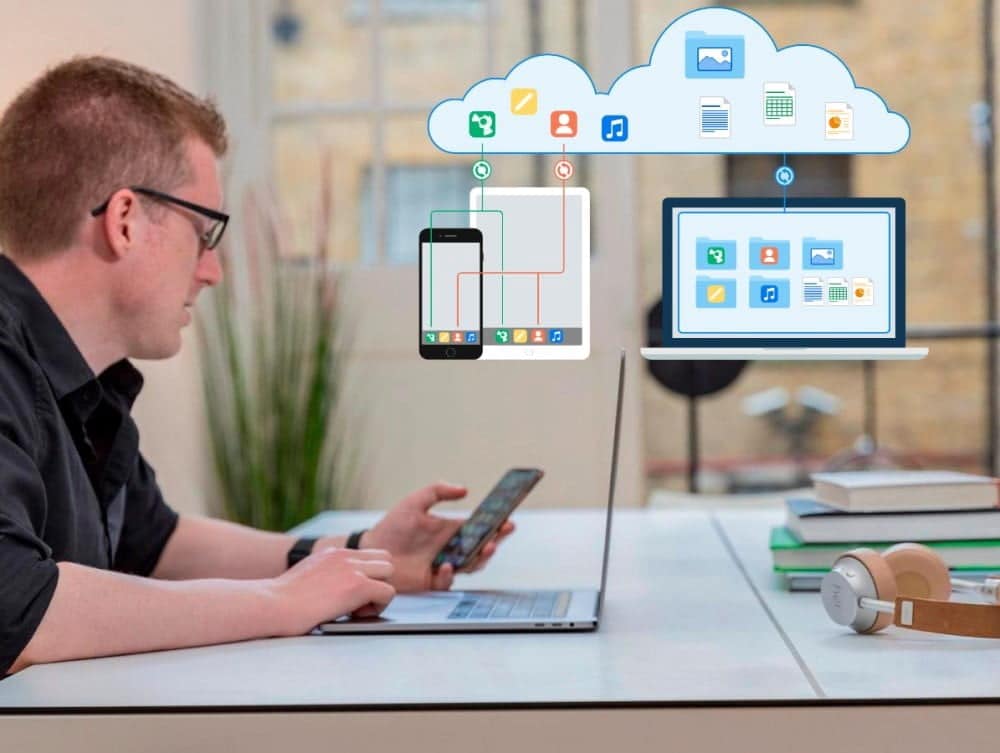
Cómo acceder a los archivos de iCloud en tu iPhone o iPad
Con iOS o iPadOS, es fácil sincronizar diferentes tipos de datos con iCloud, desde copias de seguridad hasta eventos de calendario y fotos. La mayoría de estas opciones están integradas en el sistema operativo de su dispositivo, por lo que puede encontrar fotos de iCloud directamente en la aplicación Fotos.
Del mismo modo, para acceder a sus archivos de iCloud Drive desde su iPhone o iPad, debe usar la aplicación Archivos.
Use la aplicación Archivos en su iPhone o iPad
La aplicación Archivos es un navegador de archivos fácil de usar que puede combinar con una variedad de servicios de almacenamiento en la nube, como iCloud o Google Drive O Dropbox. Incluso puede usar Archivos para ver documentos guardados localmente en su dispositivo.
Para acceder a los archivos de iCloud Drive en la aplicación Archivos:
- Abra Archivos en su iPhone o iPad.
- Haga clic repetidamente en la pestaña Examinar hasta que vea una lista de servicios.
- Haga clic en iCloud Drive para ver todos los archivos en su cuenta de iCloud.
- Haga clic en un archivo para descargarlo y abrirlo.
- Alternativamente, toque y mantenga presionado un archivo para mostrar una ventana emergente con más acciones, como Rebautizar O Transcripción O Eliminar.
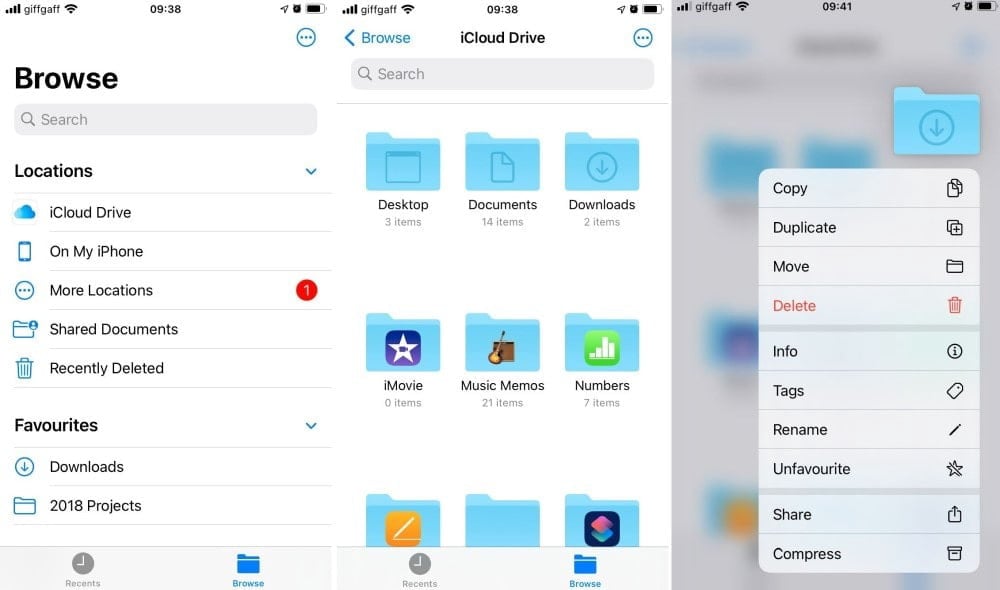
Cómo administrar el almacenamiento de iCloud en iPhone o iPad
Ya sea que desee liberar espacio o comprar más almacenamiento, puede administrar su almacenamiento de iCloud desde Configuración en su iPhone o iPad. Abre Configuración y toca [Su nombre] en la parte superior de la pantalla, luego toca iCloud.
Puede ver una descripción general de cómo se usa su almacenamiento de iCloud en la parte superior de la pantalla. Hacer clic Administración de almacenamiento Para obtener más detalles, toque Comprar más almacenamiento o Cambiar plan de almacenamiento si desea obtener más almacenamiento de iCloud.
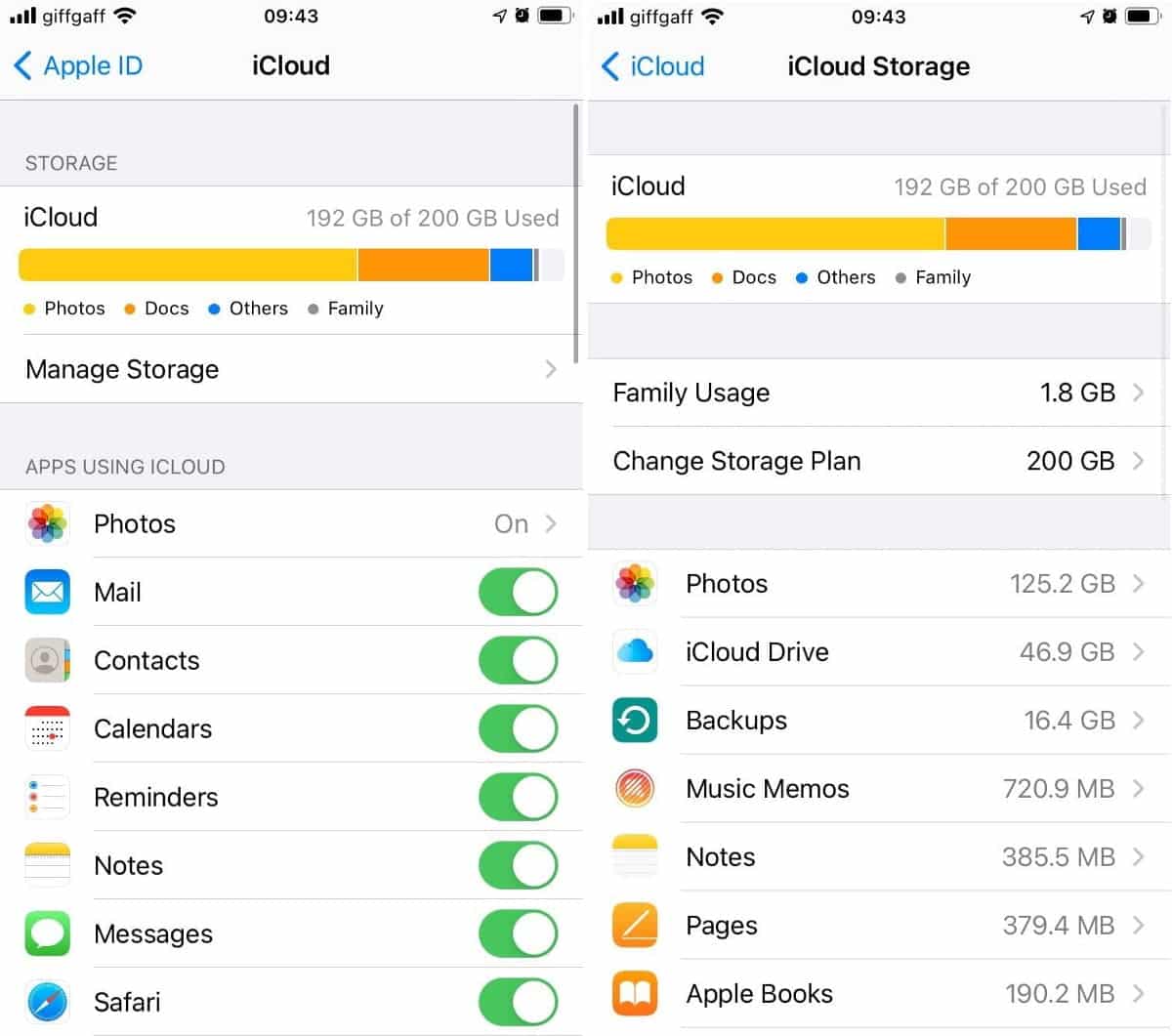
Alternativamente, desplácese por la lista y toque cada aplicación para eliminar sus datos de iCloud. Esto elimina esos datos para cada dispositivo conectado a su cuenta de iCloud.
si era Copias de seguridad de iCloud Ocupa demasiado espacio de almacenamiento, así que considere copia de seguridad de iPhone usando una computadora en su lugar.
Cómo acceder a los archivos de iCloud en tu Mac
Al igual que en iPhone o iPad, debe usar diferentes aplicaciones para acceder a los datos de iCloud en su Mac. Abra la aplicación Fotos para ver sus fotos de iCloud, abra la aplicación Notas para ver sus notas de iCloud y use el Finder para acceder a sus archivos de iCloud Drive.
Usa el Finder con iCloud Drive en tu Mac
Finder es la mejor manera de encontrar cualquier archivo en su Mac o administrar su almacenamiento de iCloud Drive. Incluso puede combinar los dos habilitando la opción de carpetas Escritorio y Documentos en la configuración de iCloud Drive, para sincronizar esas carpetas desde su Mac a iCloud.
Para ver las carpetas de iCloud Drive en una Mac, abra una nueva ventana del Finder y seleccione iCloud Drive desde la barra lateral.
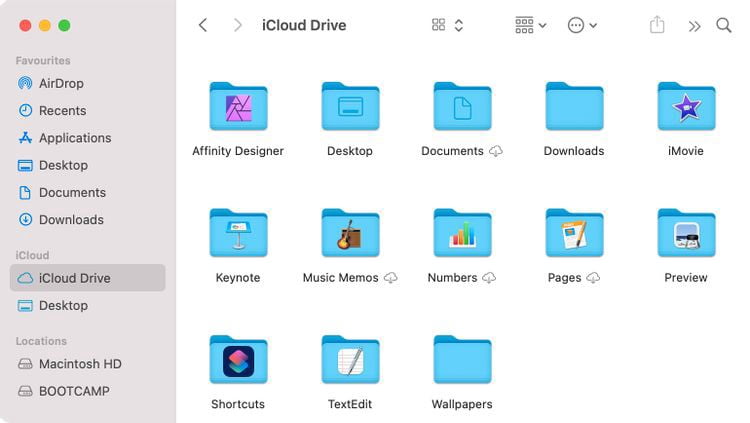
Si no ve la opción iCloud Drive, vaya a Finder -> Preferencias en la barra de menú. Luego haga clic en la barra lateral y habilite la opción iCloud Drive.
Puede usar estos archivos y carpetas de la misma manera que interactúa con cualquier otro archivo o carpeta en su Mac.
Cómo administrar el almacenamiento de iCloud en tu Mac
Para administrar el almacenamiento de iCloud en su Mac, vaya a Preferencias del sistema -> ID de Apple Y selecciona iCloud en la barra lateral. Puede ver qué aplicaciones están vinculadas a su cuenta de iCloud, así como el gráfico de uso de almacenamiento en la parte inferior de la ventana de Preferencias.
Haga clic en el botón Administración junto a Distribuir almacenamiento para eliminar datos de iCloud, comprar más almacenamiento o cambiar su plan de almacenamiento de iCloud.
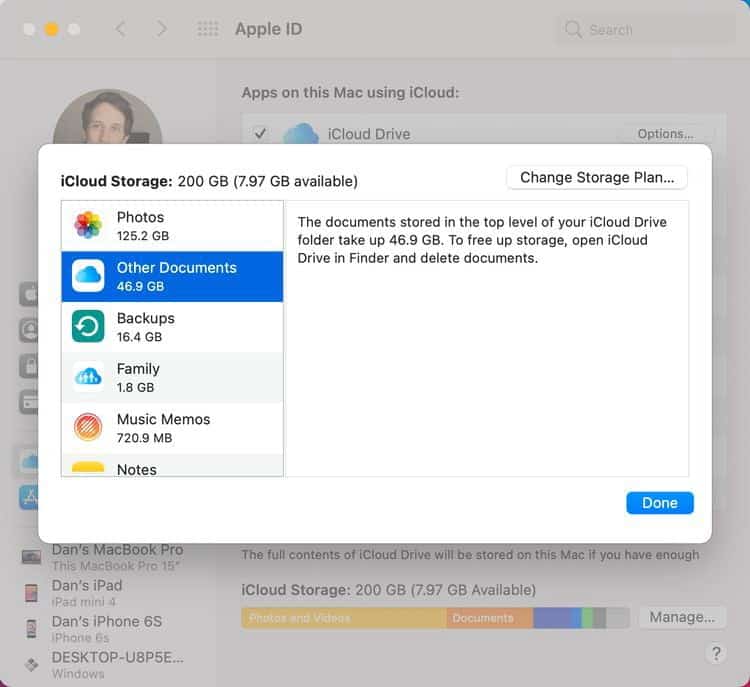
Cómo acceder a los archivos de iCloud en una PC con Windows
Para administrar su almacenamiento de iCloud en un dispositivo Windows, debe descargar e instalar iCloud para Windows desde la Tienda Windows. Esta aplicación gratuita le permite elegir qué aplicaciones desea sincronizar con su PC, ver y administrar el uso del almacenamiento y agregar iCloud Drive al Explorador de archivos.
Use el Explorador de archivos para ver los archivos de iCloud Drive
Después de instalar iCloud para Windows , inicie sesión en su cuenta de ID de Apple y habilite la casilla de verificación iCloud Drive. También puede habilitar cualquier otra aplicación que desee sincronizar con su computadora.
Ahora abra una ventana del Explorador de archivos y haga clic en iCloud Drive desde el menú de navegación de Acceso rápido. Debería poder ver, editar, descargar o eliminar cualquier archivo en su cuenta de iCloud Drive de la misma manera que usa otros archivos en su computadora.
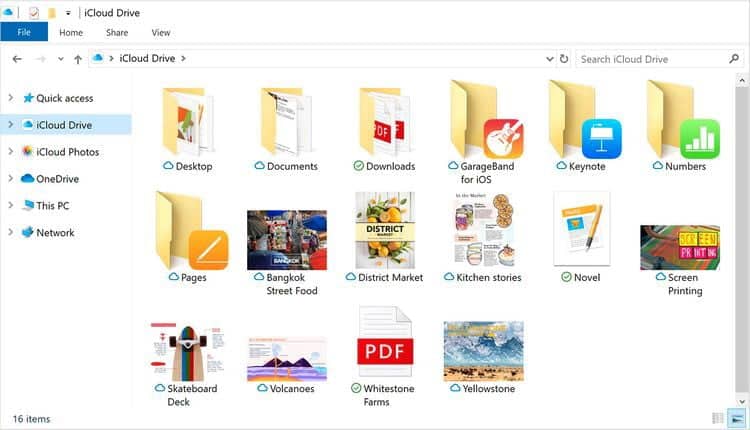
Si apaga iCloud Drive en la aplicación iCloud para Windows, le preguntará si desea eliminar los archivos de iCloud de su computadora. Esto no eliminará nada de su cuenta de iCloud.
Cómo administrar el almacenamiento de iCloud en una PC con Windows
Abra iCloud para Windows para ver cómo se usa el almacenamiento de iCloud en la ventana principal. Haga clic en el botón almacenamiento Para eliminar datos de su cuenta de iCloud; También puede actualizar su almacenamiento haciendo clic en un botón Compra más espacio de almacenamiento.
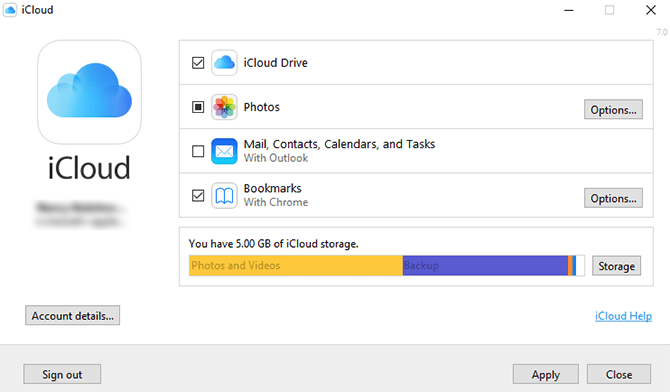
Cómo acceder a los archivos de iCloud en un dispositivo Android
No está claro cómo acceder a los archivos en el almacenamiento de iCloud Drive desde un dispositivo Android porque Apple no ofrece una aplicación que le permita hacerlo. Afortunadamente, aún puede acceder a algunos contenidos de iCloud iniciando sesión en el sitio web de iCloud desde un navegador web.
Use un navegador web para acceder a los archivos de iCloud Drive
Abra cualquier navegador web en su dispositivo Android y vaya a iCloud.com Para iniciar sesión en su ID de Apple. Después de iniciar sesión en su cuenta, haga clic en el botón Imágenes O Notas O Recordatorios Para ver el contenido de iCloud de estas aplicaciones.
Desafortunadamente, no hay forma de ver archivos en el almacenamiento de iCloud Drive desde su dispositivo Android. Sin embargo, puede acceder a estos archivos visitando el sitio web de iCloud en su tableta o computadora.
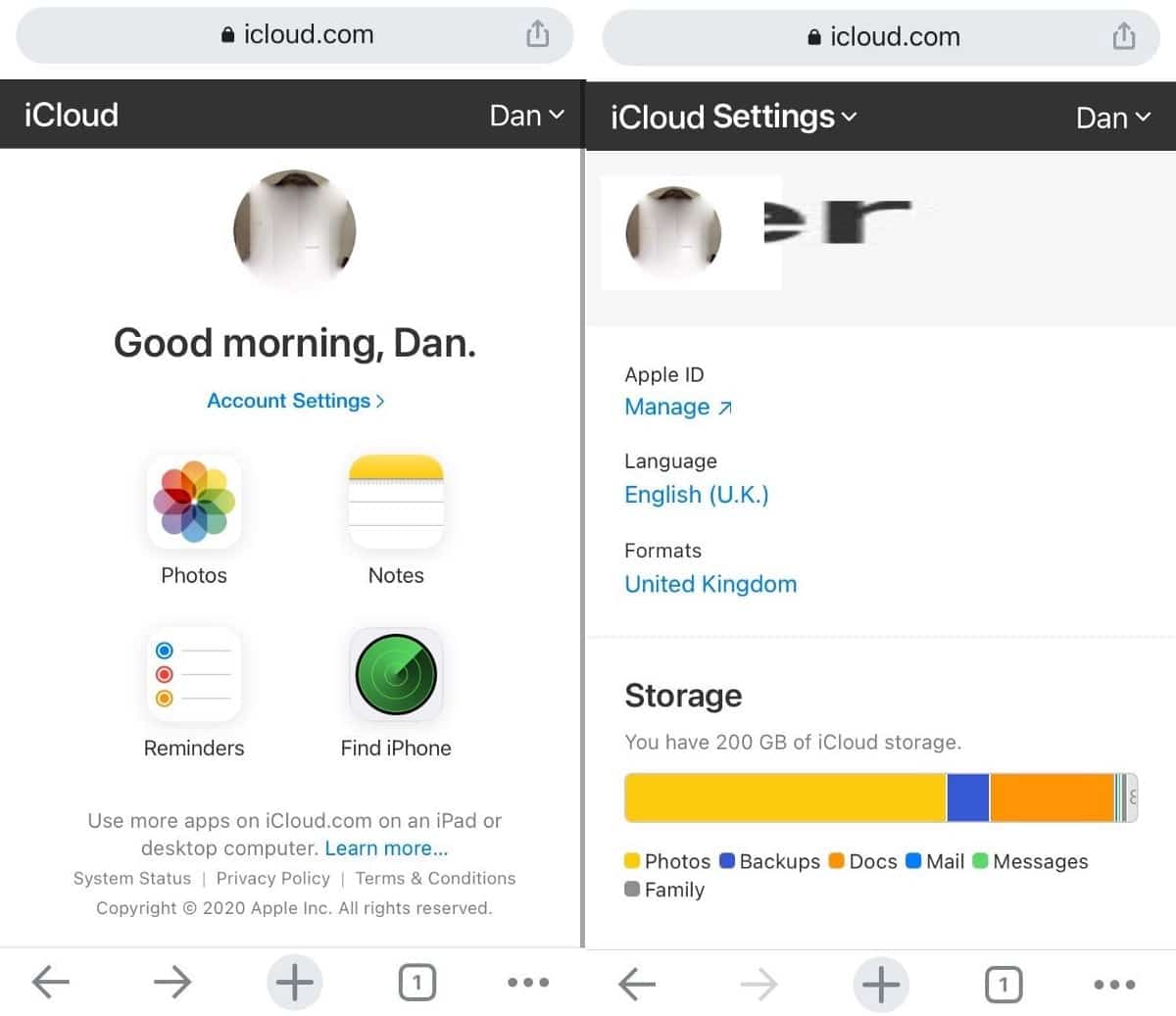
haga clic en el botón Configuraciones de la cuenta Para ver su uso de almacenamiento de iCloud. No puede actualizar su almacenamiento a través de un navegador web, pero esperamos que Apple agregue esta funcionalidad en el futuro.
Sincroniza más datos de iCloud con tu dispositivo Android
Como has visto, es muy fácil acceder Tu almacenamiento de iCloud En casi cualquier plataforma excepto Android. Aunque aún puede abrir iCloud Drive a través del navegador web en Android, esto es menos sencillo que las aplicaciones oficiales de Apple que puede usar en otros lugares.
La restricción de Apple para dispositivos Android no se detiene en iCloud Drive. También es difícil sincronizar fotos, calendarios, notas y otros detalles de iCloud a Android. Sin embargo, hay Algunas de las soluciones disponibles Lo que podría hacerlo más simple.







